A volte possono apparire strane scatole traslucide nella schermata Home di Windows 11. Se muovi il tuo cursore del mouse sopra quella casella, un'icona di caricamento apparirà in quell'area per rendere le cose ancora più confuse. Vediamo come puoi sbarazzarti di queste misteriose scatole fantasma su Windows 11.
Come sbarazzarsi di Ghost Box su Windows 11
Riavvia Esplora risorse
Prova a riavviare Esplora risorse e verifica se questa soluzione rapida risolve il problema.
- Clicca sul Icona di ricerca.
- Tipo Gestore delle attività nel campo di ricerca.
- Fare doppio clic su Task Manager per avviare l'app.
- Seleziona il scheda Processi.
- Fare clic con il tasto destro su Windows Explorer.
- Selezionare Ricomincia.

Torna alla schermata Home e controlla se le scatole fantasma sono ancora lì.
Disabilita MiniSearchHost
Alcuni utenti hanno suggerito che la disabilitazione di MiniSearchHost potrebbe risolvere il problema delle misteriose caselle nella schermata Home di Windows 11.
- Riavvia il Task Manager.
- Quindi, fare clic su Processi scheda.
- Individua il MiniSearchHost processi.
- Fare clic destro su di esso e selezionare disattivare.
⇒ Nota: Se non riesci a trovare MiniSearchHost nella scheda Processi, fai clic su Scheda Dettagli. Dovresti riuscire a trovarlo lì.
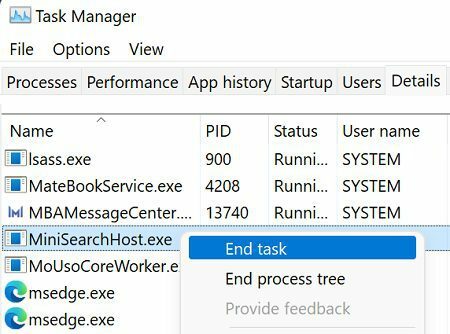
Aggiorna o reinstalla il driver dello schermo
Se il problema persiste, prova ad aggiornare o reinstallare il driver dello schermo.
- Avvia il Gestore dispositivi.
- Espandi il Adattatori di visualizzazione sezione.
- Fai clic con il pulsante destro del mouse sul tuo Driver dello schermo.
- Selezionare Aggiorna driver.

- Se le caselle fantasma sono ancora presenti, fai di nuovo clic con il pulsante destro del mouse sul driver video.
- Questa volta, seleziona Disinstalla dispositivo.
- Riavvia il computer per reinstallare automaticamente il driver.
Esegui DISM e SFC
Utilizzare il Controllo file di sistema e lo strumento Gestione e manutenzione immagini di distribuzione per riparare file di sistema danneggiati o mancanti.
- Avvia il prompt dei comandi con diritti di amministratore.
- Esegui i seguenti comandi uno per uno, premendo Invio dopo ogni comando:
- dism /online /cleanup-image /restorehealth
-
sfc /scannow

- Riavvia il computer e controlla i risultati.
Conclusione
Per riparare scatole fantasma traslucide su Windows 11, avvia il file Gestore delle attività e riavvia il processo di Esplora risorse. Disabilita inoltre il processo MiniSearchHost. Quindi, aggiorna o reinstalla il driver dello schermo. Puoi anche eseguire DISM e SFC per riparare file di sistema danneggiati o mancanti.
Queste soluzioni ti hanno aiutato a risolvere il problema? Colpisci i commenti qui sotto e dicci quale metodo ha funzionato per te.